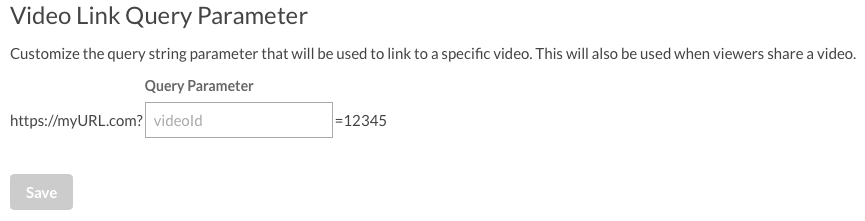Configurar los ajustes para una experiencia en la página
La configuración controla varios aspectos de una experiencia en la página. Están disponibles las siguientes configuraciones:
Configurar los ajustes del reproductor
La configuración del jugador controla el jugador que se usa y el comportamiento del jugador para la experiencia. Para configurar los ajustes del reproductor, edite la experiencia y luego haga clic en Ajustes > Player en la navegación izquierda.
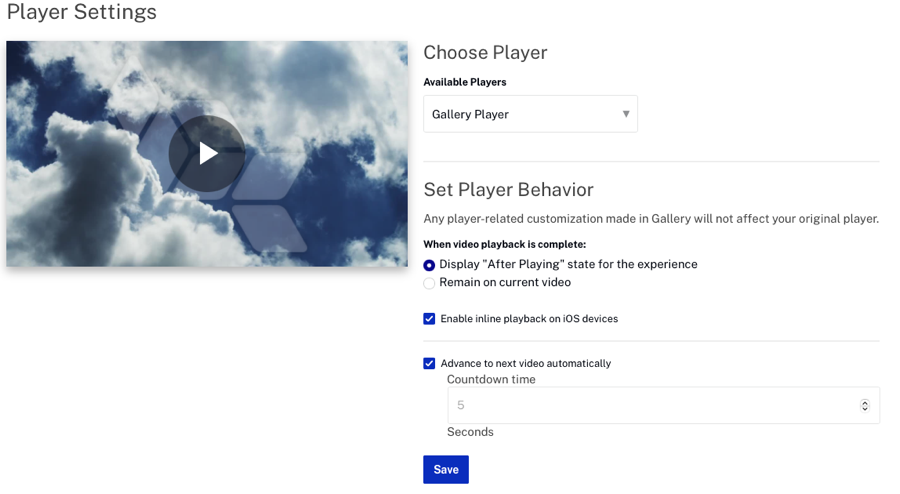
Seleccionar un jugador
Para seleccionar un reproductor para usar en la experiencia en la página, seleccione un reproductor de la Jugadores disponibles la lista desplegable. La lista mostrará todos los reproductores en su cuenta de Video Cloud.
Después de seleccionar un jugador, la vista previa del reproductor mostrará una vista previa del jugador seleccionado.
Establecer el comportamiento del jugador
La configuración del reproductor se puede configurar para personalizar el comportamiento del reproductor. Están disponibles las siguientes configuraciones:
- Cuando se completa la reproducción de video determina qué sucede cuando un video termina de reproducirse:
- Mostrar el estado "Después de jugar" para la experiencia - Cuando se selecciona, la experiencia ingresará al DESPUÉS DEL JUEGO indicar cuándo se completa un video.
- Permanecer en el video actual - Cuando se selecciona, la experiencia permanecerá en el JUGANDO indicar cuándo se completa un video. Seleccione esta opción para mostrar la pantalla final personalizada (configurada en el módulo Jugadores) que está configurada para el reproductor. Componentes mostrados durante el JUGANDO El estado también permanecerá visible. Esta opción tiene el efecto secundario de eliminar eficazmente el DESPUÉS DEL JUEGO Estado de la experiencia.
- Habilite la reproducción en línea en dispositivos iOS - Si está marcado, habilita la reproducción en línea en dispositivos iOS cuando se usa Brightcove Player versión 5.10.5 o más reciente.
- Avanzar al siguiente video automáticamente - Si está marcado, el siguiente video de la experiencia se reproducirá cuando el video actual termine de reproducirse. Esta configuración también determina si se muestra un temporizador de cuenta atrás en el DESPUÉS DEL JUEGO Expresar. Si está habilitado, habrá un temporizador. Cuando el temporizador llega a cero, la experiencia pasará al JUGANDO estado del siguiente video.
Trabajar con cuentas con IP restringida
Cuentas con IP restringida fuera de Norteamérica requieren la modificación de la API de reproducción base_url en el reproductor. Las experiencias en la página copiarán esto base_url del jugador cuando se crea la experiencia y cuando se selecciona un jugador para la experiencia. Si el base_url en un reproductor para una experiencia existente, la Galería no actualizará automáticamente este valor ya que no sabemos que cambió. Como solución alternativa, los editores deben seguir estos pasos como solución alternativa:
- Edita la experiencia.
- Haga clic en Configuración > Player en la navegación izquierda.
- Seleccione un jugador diferente al que está seleccionado actualmente.
- Vuelva a seleccionar el jugador inicial.
- Ahorrar y entonces publicar la experiencia.
Esto actualizará el base_url para que la experiencia coincida con la del jugador inicial.
Cuando termine, haga clic en Ahorrar para guardar los cambios.
Trabajar con jugadores restringidos por dominio
Los jugadores con dominio restringido requieren la modificación de la clave de política en el reproductor. Las experiencias en la página copiarán esto policy_key del jugador cuando se crea la experiencia y cuando se selecciona un jugador para la experiencia. Si el policy_key en un reproductor para una experiencia existente, la Galería no actualizará automáticamente este valor ya que no sabemos que cambió. Como solución alternativa, los editores deben seguir estos pasos si actualizan su lista de dominios aprobados:
- Edita la experiencia.
- Haga clic en Configuración > Player en la navegación izquierda.
- Seleccione un jugador diferente al que está seleccionado actualmente.
- Vuelva a seleccionar el jugador inicial.
- Ahorrar y entonces publicar la experiencia.
Esto actualizará el policy_key para que la experiencia coincida con la del jugador inicial.
Cuando termine, haga clic en Ahorrar para guardar los cambios.
Configurar los ajustes de video
La configuración de video controla algunas de las opciones de visualización de video y controla si el video se puede descargar. Esta configuración solo se aplica cuando el video está en la JUGANDO Expresar. Para configurar los ajustes de video, siga estos pasos:
- Edita la experiencia.
- Haga clic en Configuración > Video en la navegación izquierda.
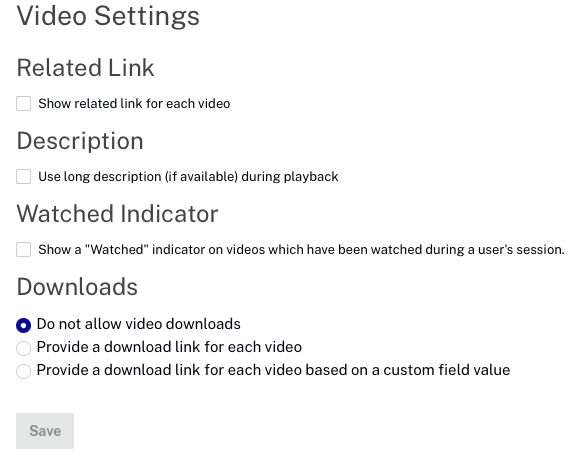
Enlace relacionado
Si está marcada, el enlace relacionado para el video aparecerá con la información del video. El enlace relacionado se configura como parte del propiedades de vídeo en el módulo de medios.
Descripción
Si está seleccionada, aparecerá la descripción larga del video en lugar de la descripción breve con la información del video. Las descripciones cortas y largas se configuran como parte del propiedades de vídeo en el módulo de medios.
Indicador observado
Si está marcado, un indicador observado ( ) aparecerá en los videos que se han visto durante la sesión de un usuario.
) aparecerá en los videos que se han visto durante la sesión de un usuario.
Descargas
Las experiencias en la página se pueden configurar para que los espectadores puedan descargar videos. El enlace de descarga permite al espectador descargar la reproducción de la más alta calidad. Seleccione una opción de descarga:
- No permitir descargas de videos
- Proporcione un enlace de descarga para cada video.
- Proporcione un enlace de descarga para cada video basado en un valor de campo personalizado: defina un campo personalizado y luego establezca ese campo en verdadero para cualquier video que se pueda descargar. Para conocer los pasos completos para configurar un enlace de descarga para cada video, consulte Configuración de descargas de videos para una experiencia en la página.
Cuando termine, haga clic en Ahorrar para guardar los cambios.
Configuración de los ajustes de idioma
Actualmente, la configuración de idioma no se admite al crear una experiencia en la página.
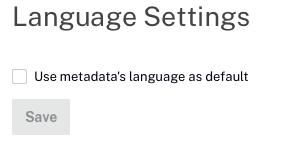
Configurar la configuración social
La configuración social controla las opciones para compartir en redes sociales que están disponibles cuando se reproducen videos. Los íconos para compartir en redes sociales aparecen encima del reproductor cuando la experiencia está en la JUGANDO Expresar. Cuando se comparte un video en un sitio de redes sociales, aparecerá un enlace o una imagen que dirigirá al espectador a la experiencia.
Gallery utiliza un servicio de proxy de metadatos de redes sociales. Este servicio se utiliza siempre que se comparte un video o un evento desde una experiencia en la página y es parte de la URL que se comparte. Redirigirá a los espectadores a la página en la que está incrustada la experiencia in-page; sin embargo, los rastreadores verán metadatos sobre el video / evento en su lugar. De esta manera, los rastreadores de redes sociales obtendrán información sobre el video / evento que se está compartiendo y pueden presentar información más relevante al usuario final en el sitio de redes sociales, mientras que los usuarios finales aún pueden acceder a la página original.
Para configurar los ajustes sociales, edite la experiencia y luego haga clic en Ajustes > Social en la navegación izquierda.
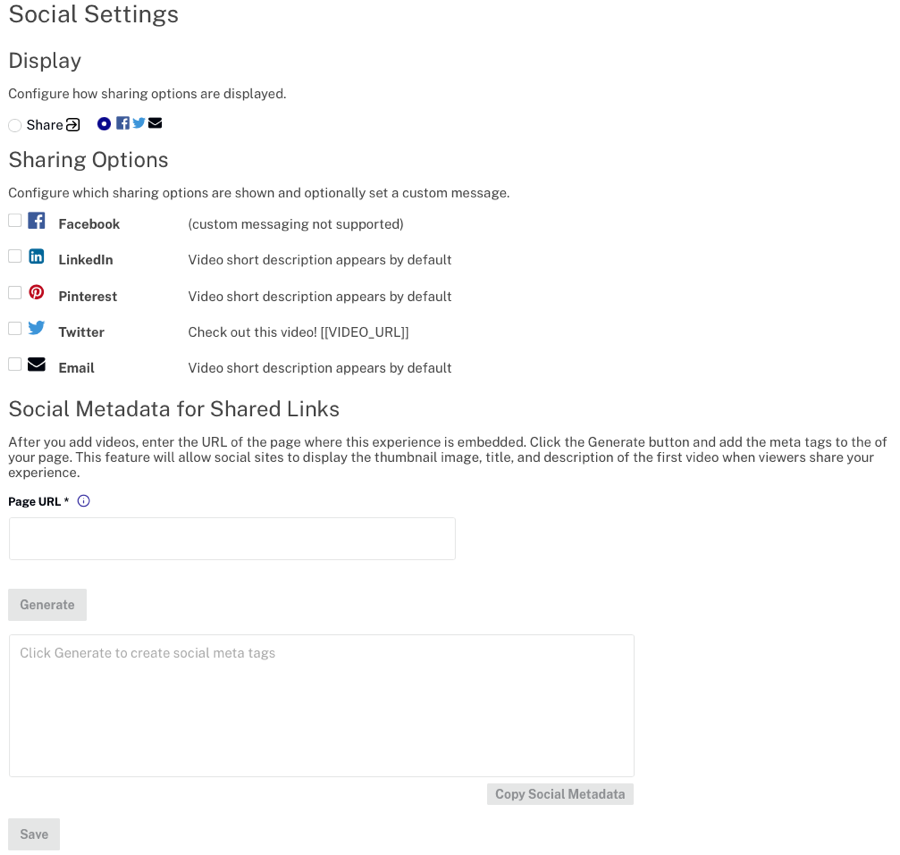
Monitor
La configuración de Pantalla determina cómo se muestran los íconos sociales. Cuando el Cuota opción (![]() ) está seleccionado, los iconos para compartir se deslizarán desde el lado derecho del reproductor.
) está seleccionado, los iconos para compartir se deslizarán desde el lado derecho del reproductor.
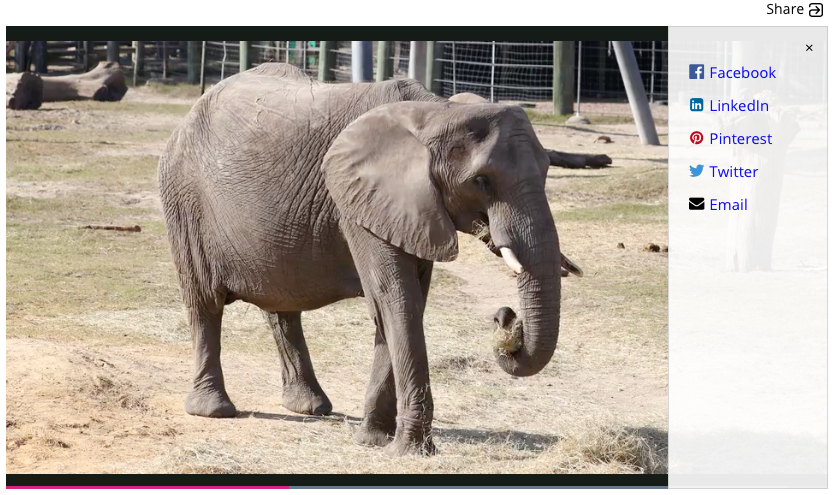
Cuando la opción de iconos sociales (![]() ) está seleccionado, los iconos sociales aparecerán encima del reproductor.
) está seleccionado, los iconos sociales aparecerán encima del reproductor.
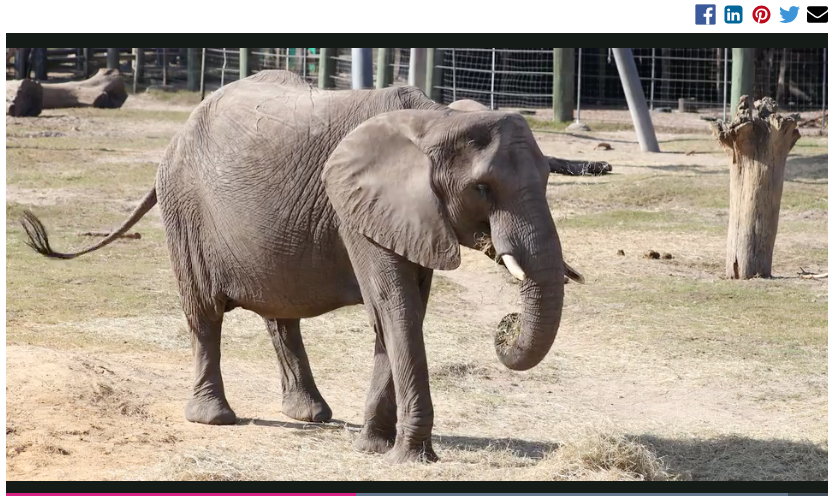
Opciones para compartir
Seleccione las opciones para compartir en redes sociales para mostrar. Algunas plataformas ofrecen la posibilidad de ingresar un mensaje personalizado. Haga clic en el nombre de la plataforma social para ingresar un mensaje personalizado. Haga clic en un enlace para usar la URL del video, el nombre o los valores de descripción breve en el mensaje.
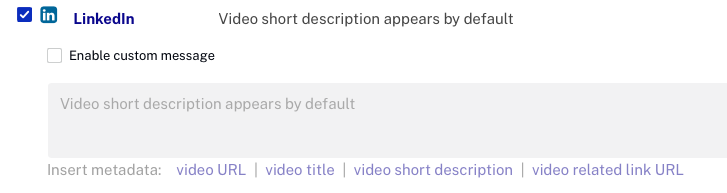
Haga clic en el nombre de la plataforma social nuevamente para ocultar la configuración de mensajes personalizados.
Metadatos sociales para enlaces compartidos
Introducir el URL de la página de la página donde está incrustada la experiencia y luego haga clic en . Esto permitirá que los sitios sociales muestren la imagen en miniatura, el título y la descripción del primer video cuando los espectadores compartan su experiencia.
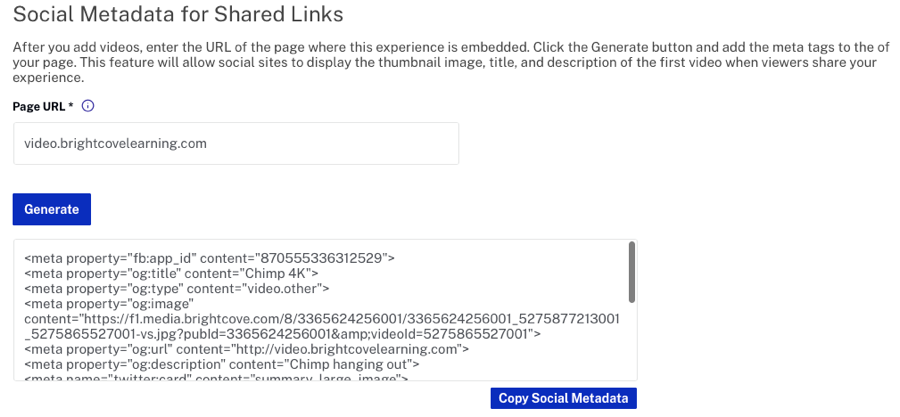
Acceder a la configuración de SEO
La configuración de SEO le permite generar un mapa del sitio y un feed de búsqueda para la experiencia en la página. Para generar un mapa del sitio y / o un feed de búsqueda, siga estos pasos:
- Edita la experiencia.
- Haga clic en Configuración > SEO en la navegación izquierda.
- Introducir el URL de la página. Esta es la URL del sitio donde se publicará la experiencia en la página.
- Compruebe si se deben incluir etiquetas de video.
- Haga clic en .
El código del mapa del sitio debe copiarse en el mapa del sitio existente para indexar la información de la experiencia en la página.
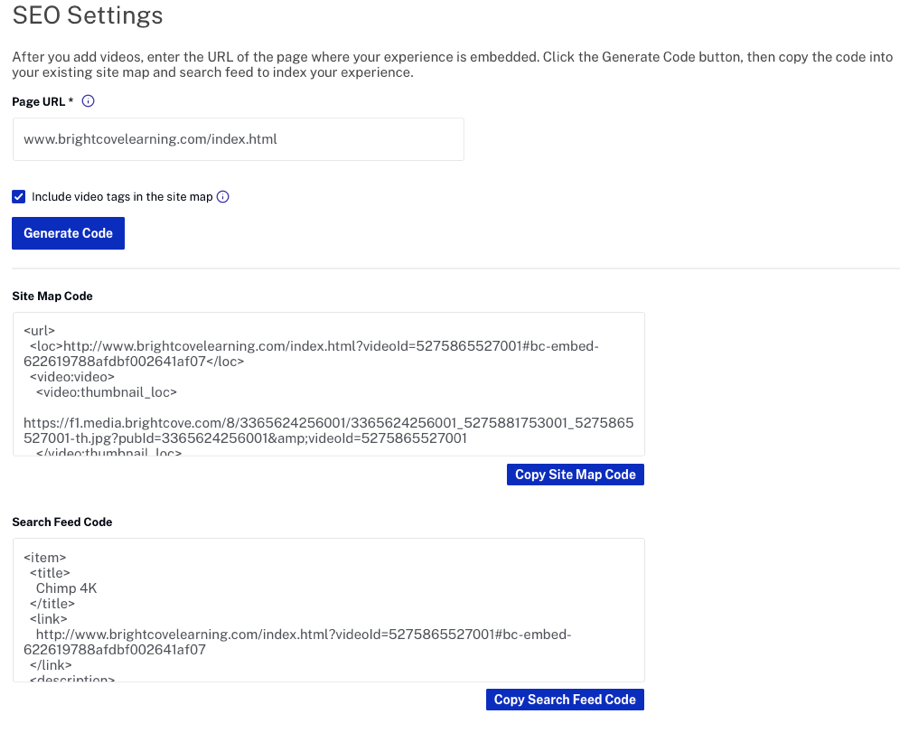
Configurar el seguimiento
La configuración de seguimiento se puede utilizar para enviar datos de seguimiento a Google Analytics. Para configurar la configuración de seguimiento, edite la experiencia y luego haga clic en Configuración > Seguimiento en la navegación izquierda.
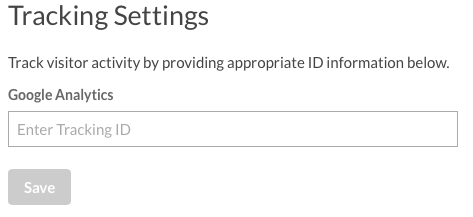
Al proporcionar un ID de seguimiento de Google Analytics en la página de seguimiento, los eventos que ocurran en la experiencia se enviarán a una cuenta de Google Analytics. Cada evento tiene una categoría en forma de Experiencia Brightcove {nombre} - {estado} dónde {nombre} es el nombre de la experiencia, y {Expresar} es el estado de reproducción actual del componente (antes, durante, después). Cada evento también puede tener una etiqueta relevante, que generalmente es la identificación del video en el que ocurre el evento. Actualmente se realiza un seguimiento de los siguientes eventos (se agregarán más en el futuro según sea necesario):
| Acción | Descripción |
|---|---|
| Se hizo clic en el video destacado | Se hizo clic en el video destacado |
| Video en el que se hizo clic | Se hizo clic en un video |
| Se hizo clic en el video visto | Se hizo clic en el video visto |
| Siguiente video clic | Se hizo clic en el siguiente video |
| Reproducir se hizo clic | Se hizo clic en el botón "Reproducir" |
| Parada de avance automático | Se detuvo / canceló la siguiente cuenta regresiva de video |
| Cuenta atrás de avance automático transcurrida, reproducción del siguiente vídeo | Ha transcurrido el siguiente temporizador de cuenta atrás del vídeo, por lo que se está reproduciendo el siguiente |
| Se hizo clic en el botón Atrás | Se hizo clic en el botón "Atrás". |
| Panel de acciones abierto | Se abrió el panel Compartir |
| Compartir panel cerrado | Se cerró el panel Compartir |
| Compartir en {plataforma} hizo clic | Se hizo clic en el enlace para compartir a la plataforma especificada (Facebook, Twitter, etc.) |
Cuando termine, haga clic en Ahorrar para guardar los cambios.
Configurar ajustes avanzados
La configuración avanzada se puede utilizar para ingrese JavaScript personalizado o para configurar un parámetro de consulta de enlace de video. Para configurar los ajustes personalizados, edite la experiencia y luego haga clic en Ajustes > Avanzado en la navegación izquierda.
JavaScript
Ingrese la URL de un archivo JavaScript personalizado o péguelo en su JavaScript personalizado.
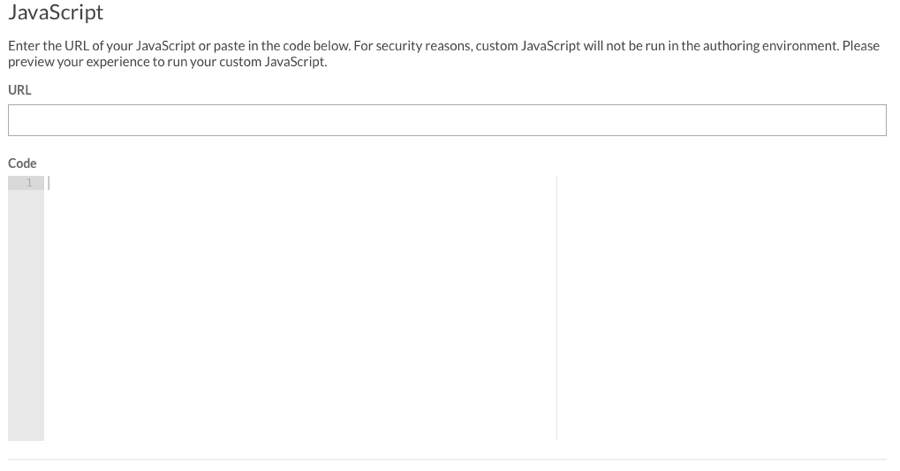
Parámetro de consulta de enlace de video
El parámetro de consulta de enlace de vídeo se puede utilizar para especificar el parámetro de cadena de consulta que se utilizará cuando se realice un enlace profundo a un vídeo. Los enlaces profundos se utilizan normalmente para búsquedas / SEO y cuando se comparten videos en plataformas de redes sociales. De forma predeterminada, la Galería utilizará videoID.